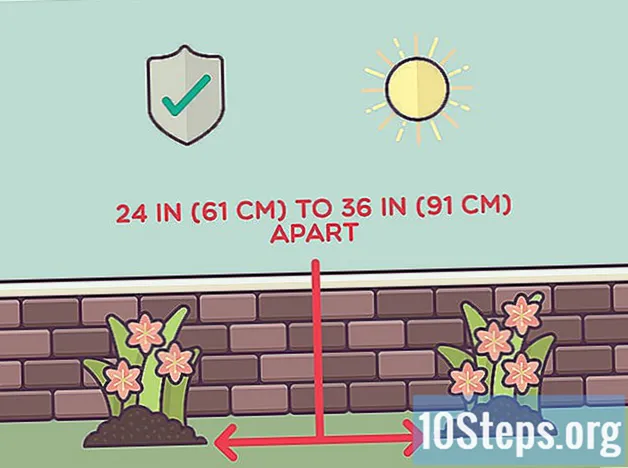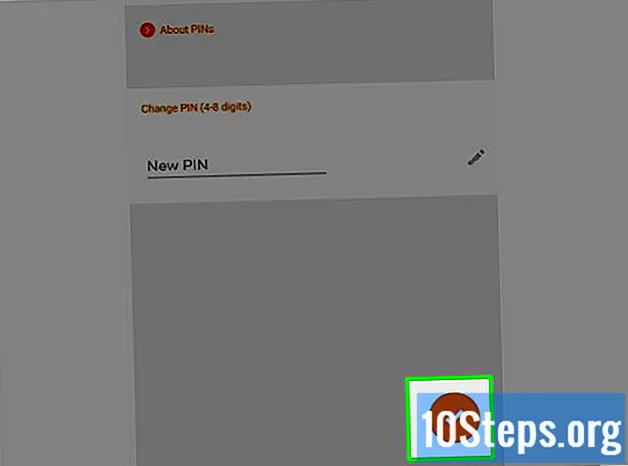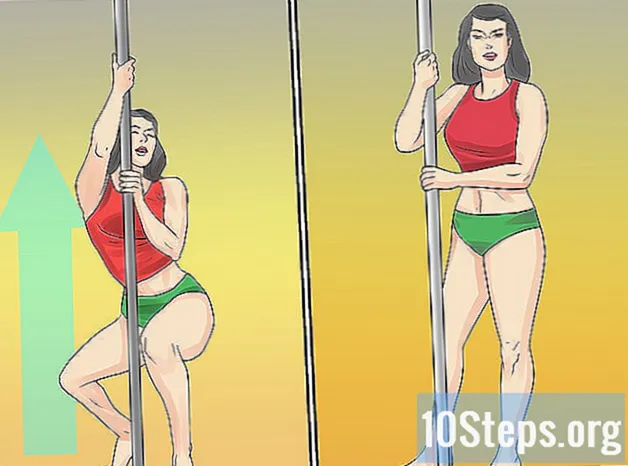Зміст
- етапи
- Спосіб 1 Створіть точку доступу Wi-Fi
- Спосіб 2 Підключення через USB
- Спосіб 3 Підключення через Bluetooth
Дізнайтеся, як підключити пристрої до свого iPhone, щоб дозволити їм використовувати Інтернет-з'єднання. Цей процес відомий як "спільний доступ" або створення "точки доступу". Деякі мобільні пристрої не підтримують обмін з'єднаннями.
етапи
Спосіб 1 Створіть точку доступу Wi-Fi
- Увійти настройки на вашому iPhone. застосування настройки знаходиться на головному екрані. Це ікона, що має форму зубчастого колеса.
-

Торкніться спільного доступу. Це в меню першої групи настройки.- Якщо ви не бачите цієї опції, натисніть Стільникова мережа то Налаштування спільного доступу, Можливо, вам потрібно буде зв’язатися з мобільним оператором, щоб підписатися на пропозицію, яка дозволяє ділитися з’єднаннями. Можуть стягуватися додаткові збори.
- Якщо ви не бачите варіант Обмін з'єднаннями ніде, чи в настройки або в Стільникова мережа, зверніться до свого мобільного оператора.
-

Увімкнути спільний доступ до з'єднання. Перемикач стане зеленим, і якщо ваша пропозиція для мобільних пристроїв не підтримує спільний зв’язок або якщо потрібне додаткове підтвердження, вам буде запропоновано звернутися до свого оператора телефону, перш ніж ви зможете почати роботу. -

Торкніться пароля Wi-Fi. Ця опція дозволяє змінити пароль вашої мережі. -

Введіть пароль. Введіть пароль для вашої бездротової мережі. Переконайтесь, що це безпечно і важко здогадатися, особливо якщо ви знаходитесь у громадському місці. -

Торкніться Готово. Це змінить пароль вашої бездротової мережі. -

Відкрийте список доступних мереж. Відкрийте список доступних мереж на іншому пристрої. Цей процес залежить від вашого пристрою, але підключення до iPhone таке ж, як і в будь-якій іншій бездротовій мережі. -

Виберіть свій iPhone. Виберіть свій iPhone зі списку доступних мереж. Ви побачите, що ваш пристрій вказаний як одна з доступних бездротових мереж. Назва мережі збігається з вашим iPhone. -

Введіть свій пароль Введіть пароль, який ви створили раніше для підключення до мережі. Ви завжди можете перевірити слово пароля на своєму iPhone у меню Обмін з'єднаннями. -

Перевірте підключення до Інтернету. Перевірте підключення до Інтернету на своєму пристрої. Після підключення до бездротової мережі ваш пристрій зможе використовувати Інтернет-з'єднання вашого iPhone. Якщо ви підключитесь до комп'ютера, споживання ваших даних буде значно більшим, ніж у мобільного пристрою.
Спосіб 2 Підключення через USB
-

Увійти настройки на вашому iPhone. застосування настройки знаходиться на головному екрані. Це ікона, що має форму зубчастого колеса. -

Торкніться спільного доступу. Якщо ви не знайдете його в параметри меню першої групи настройки, ваша мобільна підписка не підтримує обмін з'єднаннями. Вам доведеться зв’язатися з оператором і підписатися на передплату, яка пропонує таку можливість. -

Увімкнути спільний доступ до з'єднання. Перемикач стане зеленим, і тоді ви дізнаєтесь, чи не підтримує ваша підписка спільний доступ до з'єднання. У такому випадку зверніться до свого мобільного оператора. -

Підключіть свій iPhone. Підключіть свій iPhone до комп'ютера через USB. Використовуйте кабель, який ви використовуєте для синхронізації та зарядки. Ви можете підключити свій iPhone до будь-якого порту USB на комп'ютері. -

Перевірте підключення до Інтернету. Ваш комп'ютер повинен автоматично визначити ваш iPhone як модем і використовувати його для підключення до Інтернету.- Якщо у вас підключений кабель Ethernet або якщо ви підключені до бездротової мережі, можливо, вам доведеться відключитись, перш ніж використовувати iPhone.
Спосіб 3 Підключення через Bluetooth
-

Увійти настройки на вашому iPhone. застосування настройки знаходиться на головному екрані. Це ікона, що має форму зубчастого колеса. -

Торкніться спільного доступу. Якщо ви не знайдете його в параметри меню першої групи настройки, ваша мобільна підписка не поділяє Інтернет-з'єднання вашого iPhone. Вам потрібно буде зв’язатися з мобільним оператором, щоб підписатися на підписку, яка дозволяє ділитися з’єднаннями. -

Увімкнути спільний доступ до з'єднання. Перемикач стане зеленим. Якщо ви отримаєте повідомлення про те, що ваша підписка не дозволяє ділитися з’єднаннями, вам потрібно буде зв’язатися з мобільним оператором. -

Підключіться до мережі Bluetooth (у Windows). Ось як підключитися до мережі Bluetooth на комп’ютері Windows.- Клацніть значок Bluetooth в області сповіщень. Якщо ви не бачите жодної піктограми, на комп’ютері, ймовірно, немає Bluetooth.
- Натисніть на Приєднуйтесь до особистої мережі.
- Натисніть на Додайте пристрій.
- Клацніть на iPhone і натисніть здвоєний що з’являється на екрані вашого телефону.
- Клацніть правою кнопкою миші на вашому iPhone після встановлення та вибору Увійдіть за допомогою → Точка доступу, Зараз ваш комп'ютер використовує ваше з'єднання iPhone.
-

Підключіться до мережі Bluetooth (на Mac).- Клацніть на меню Apple і виберіть Налаштування системи.
- Клацніть на ⋮⋮⋮⋮, щоб переглянути головне меню.
- Натисніть на Bluetooth.
- Натисніть на здвоєний біля вашого iPhone, потім увімкніть здвоєний на екрані телефону.
- Натисніть кнопку Bluetooth на панелі меню, виберіть iPhone, а потім натисніть кнопку увійти в систему.
-

Перевірте свій зв’язок. Тепер, коли ви підключені до мережі, вам потрібно буде мати можливість підключитися до Інтернету за допомогою свого iPhone.- Обмін з'єднаннями Bluetooth проходить повільніше, ніж обмін Wi-Fi або USB, але він більш безпечний.

- USB та Wifi пропонують більшу швидкість з'єднання, ніж підключені пристрої. LUSB більше підходить, коли мова йде про підключення одного комп'ютера та Wi-Fi, якщо мова йде про підключення декількох пристроїв або інших мобільних пристроїв. Bluetooth - найбезпечніший метод, але також найповільніший.